电脑Win10怎么删除微软帐户,如何删除用户名
1、首先点击电脑左下角的win图标--点击设置--个人账户进入设置。

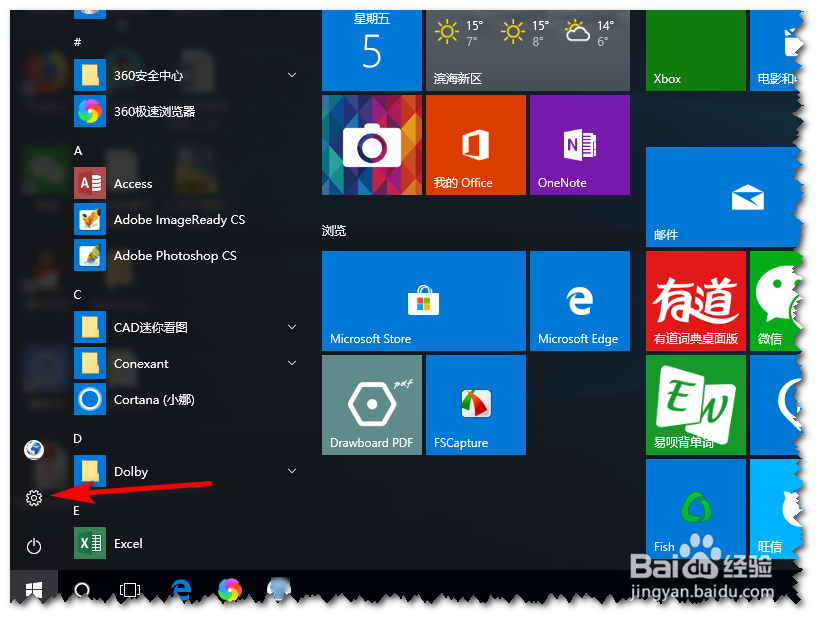
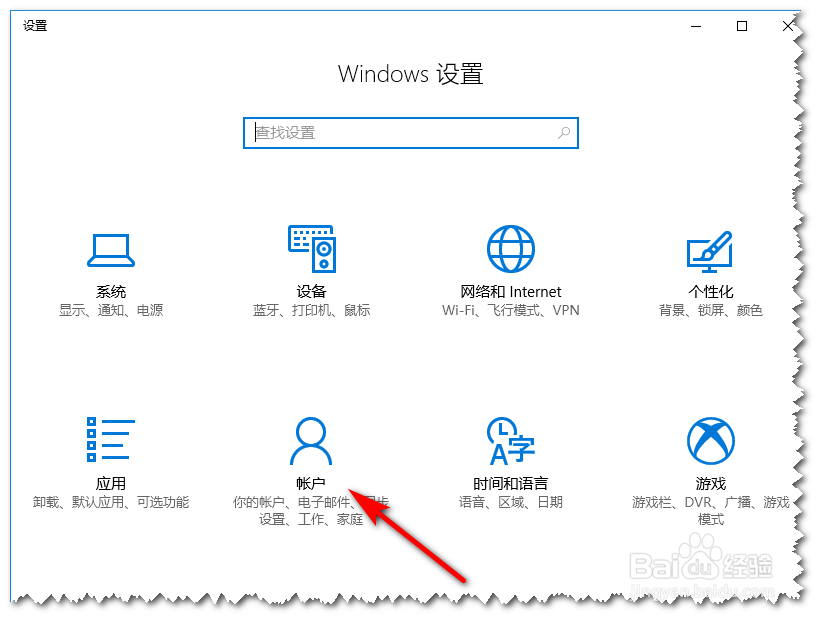
2、这里发现我们是邮箱登录,我们点击下方的停止登录到所有Microsoft应用,这是会切换到本地账号登录,然后再点击左方的电子邮件和个人账号。
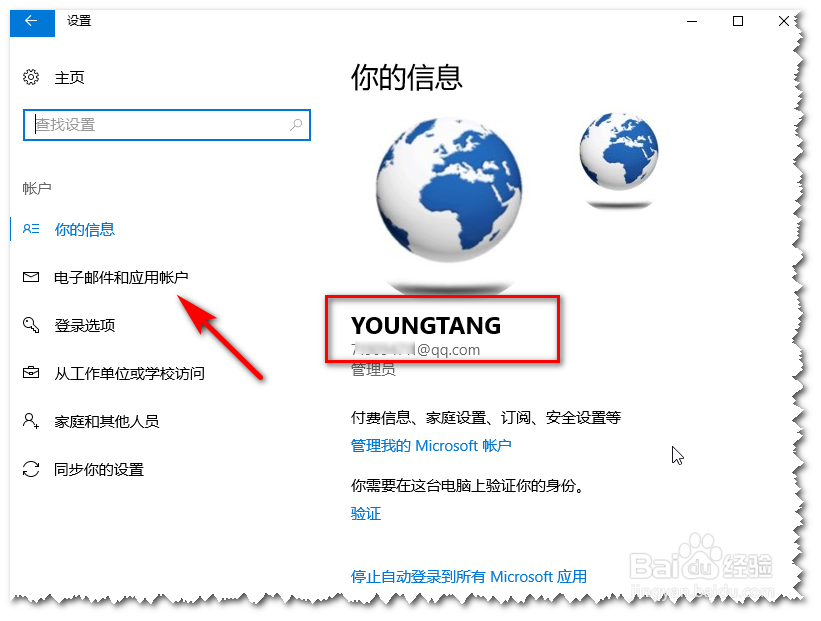
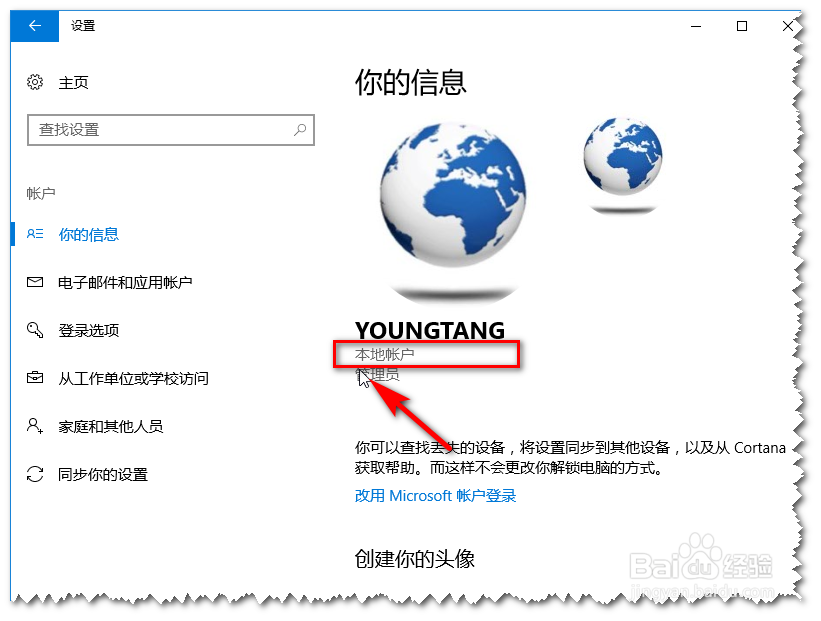
3、这里显示1个outlook账号和2个微软账号,我们选择第一个outlook账号,选择管理,进入后将账号删除。
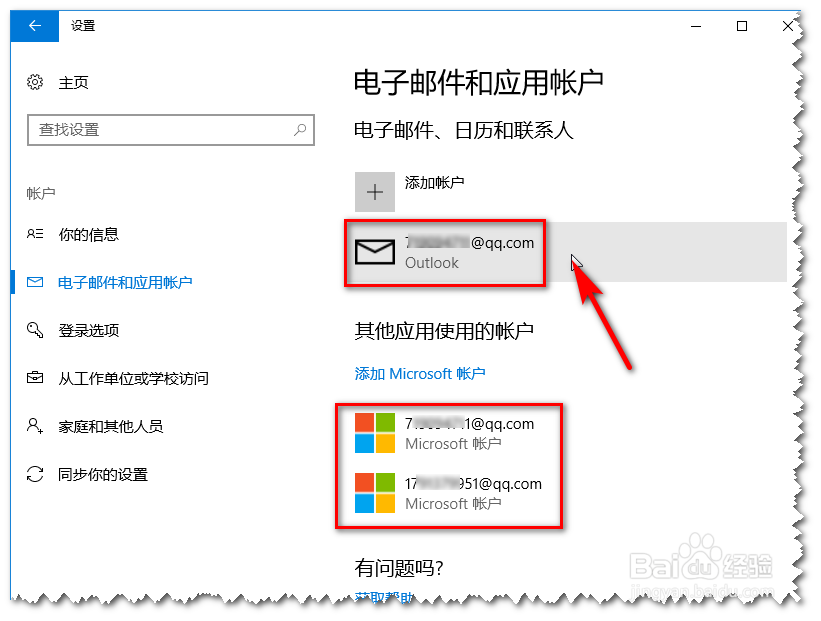

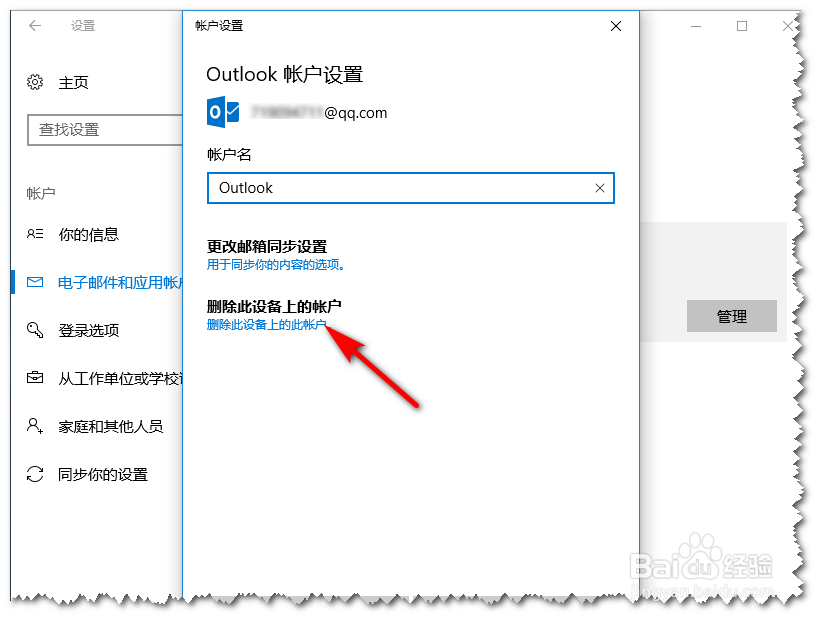

4、然后我们再选择第二个和第三个微软账号,登录到网页后,管理我们的设备。


5、然后选择设备将其删除。

6、我们回到个人账户界面然后将账号删除即可。

声明:本网站引用、摘录或转载内容仅供网站访问者交流或参考,不代表本站立场,如存在版权或非法内容,请联系站长删除,联系邮箱:site.kefu@qq.com。
阅读量:25
阅读量:85
阅读量:181
阅读量:173
阅读量:179